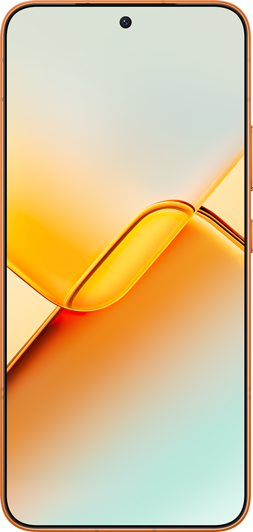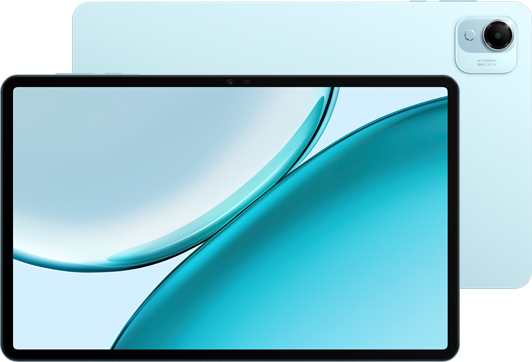如何启动/退出安全模式
适用产品:
笔记本
系统版本:
windows10, windows11
| 如何启动/退出安全模式 |
安全模式是 Windows 系统中定位与故障排除的有效工具。它的工作原理是在不加载第三方设备驱动程序的情况下启动计算机,使计算机运行在系统最小模式,这样您就可以方便地检测与修复计算机系统的错误。
在安全模式下,不加载第三方设备驱动程序,故指纹、蓝牙、网络等功能不可用。
启动安全模式:
方法一:
- 在开机时长按或点按 F8 按键。或者在计算机运行时,保存好您的文件数据后,点击 “Windows 图标 > 电源图标”,按住 Shift 键,选择“重启”,计算机直接重启。
- 在弹出的“选择一个选项”界面点击“疑难解答”,再依次点击“高级选项 > 查看更多恢复选项 > 启动设置 > 重启”,或点击“高级选项 > 启动设置 > 重启”。
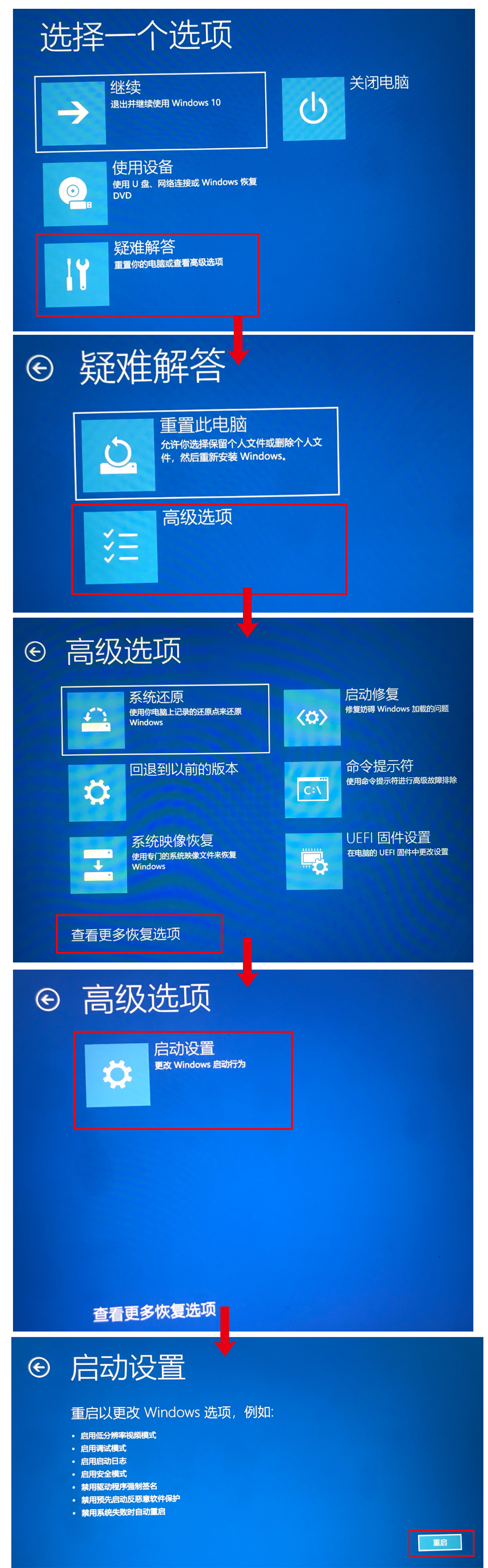
- 在“启动设置”中按数字键 4 或功能键 F4,选择“启用安全模式”,计算机进入安全模式。
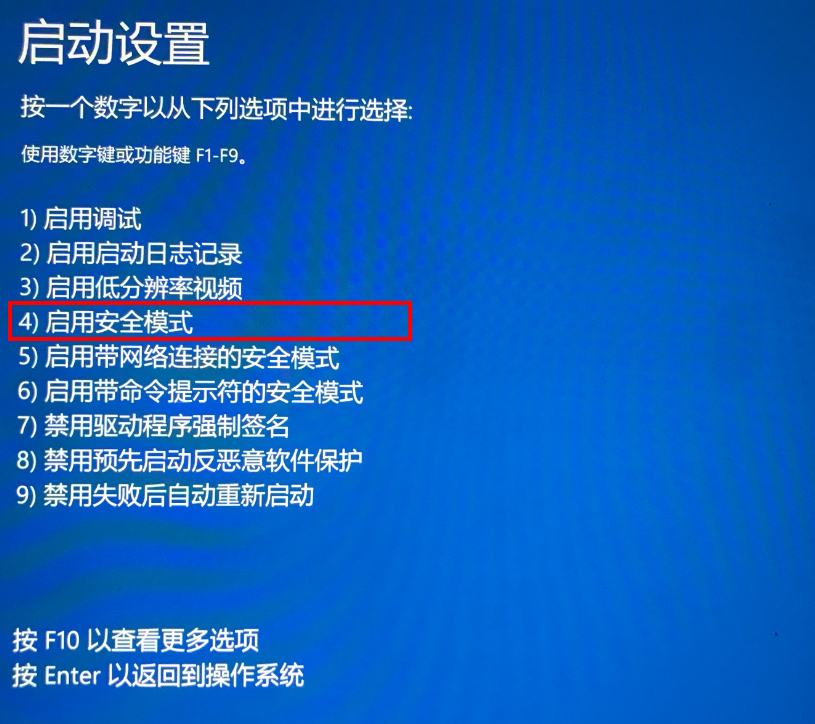
方法二:
若您设置了帐户密码,使用此方法重启计算机进入安全模式时需要输入帐户密码,忘记帐户密码可能会导致您无法退出安全模式。
- 在搜索框中输入“系统配置”或“System Configuration”(System 与 Configuration 中间有空格)并打开。
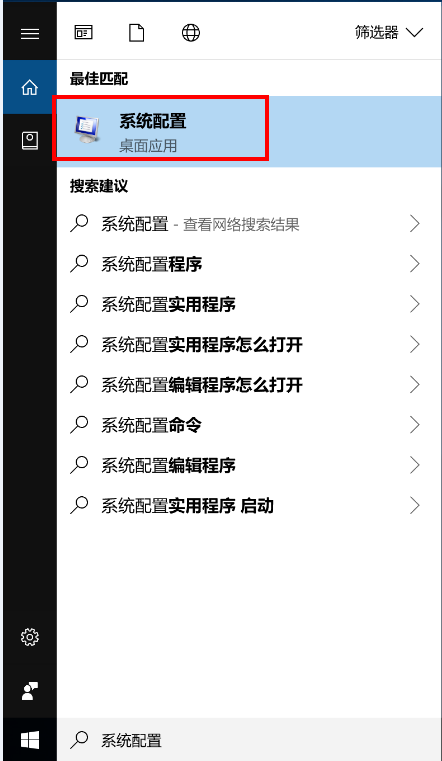
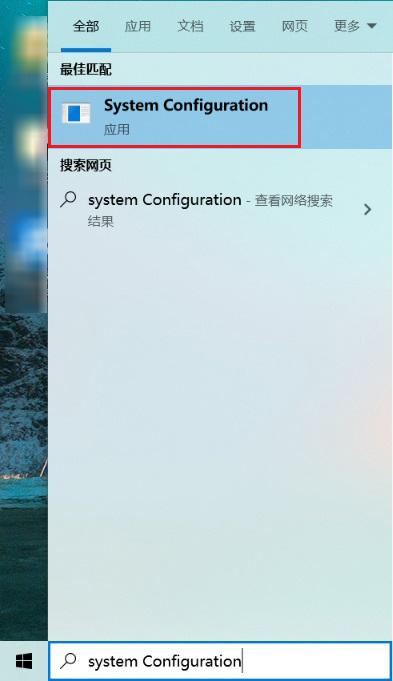
- 选择“引导”选项卡,在“引导选项”栏中勾选“安全引导”,点击“确定”。
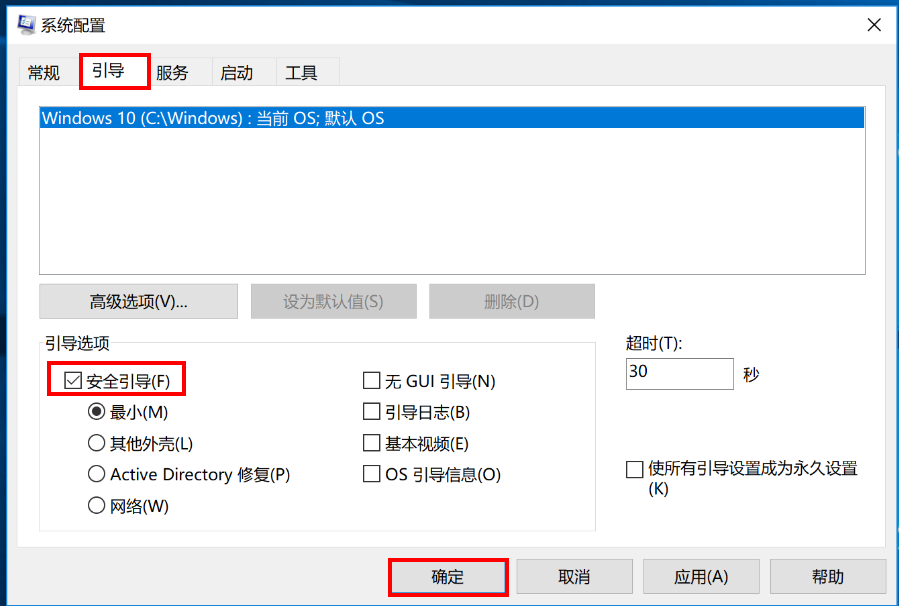
- 在弹出的“系统配置”窗口中,点击“重启”即可进入安全模式,如果此时您还有需要保存的文档,可以点击“退出而不重新启动”,处理完手边的事情然后重启计算机进入安全模式。
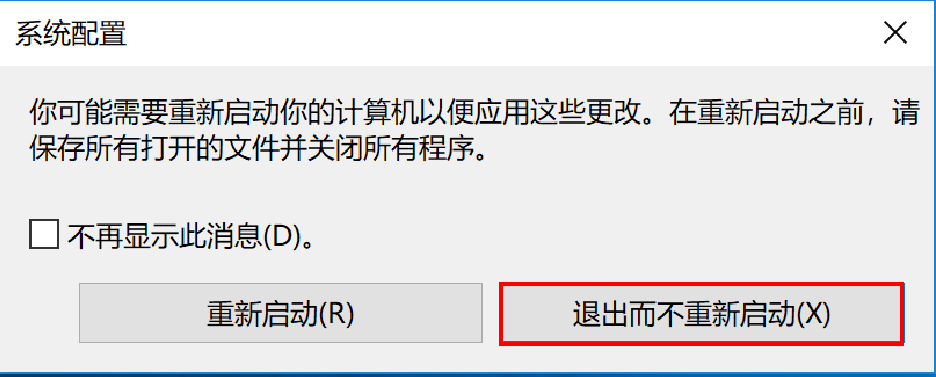
退出安全模式:
- 此方法是针对方法二退出安全模式。如果是基于方法一进入的安全模式,直接重启计算机即可退出安全模式。
- 开启安全模式后键盘无反应的情况下,同时按下 Win + R 组合键,在运行框中输入“msconfig”后回车可进入“系统配置”。
- 在任务栏搜索框中输入“系统配置”或“System Configuration”并打开。
- 在“常规”选项卡下,勾选“启动选择”栏下的“正常启动”,点击“确定”。重启计算机后即可退出安全模式。
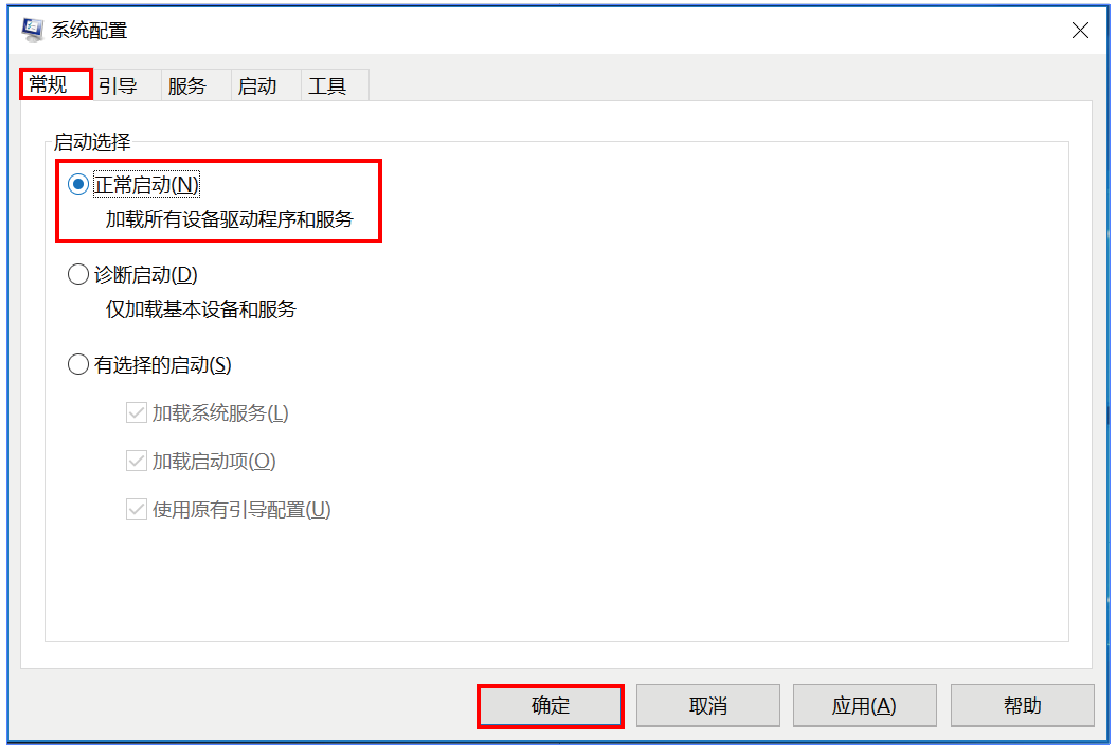
微信扫描二维码分享文章
谢谢您的鼓励!
您的意见已提交成功!